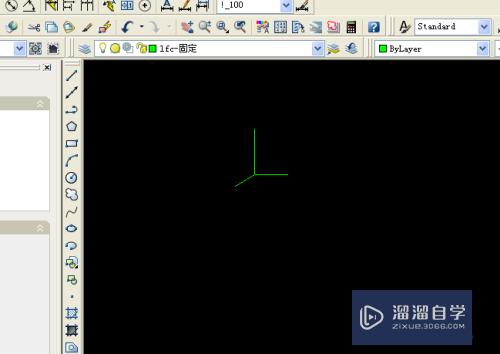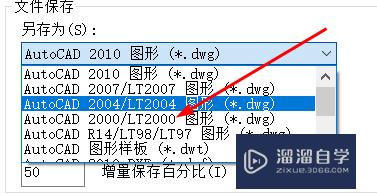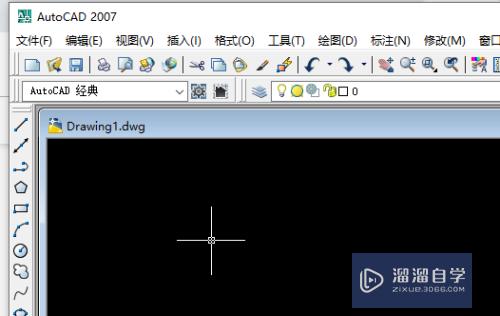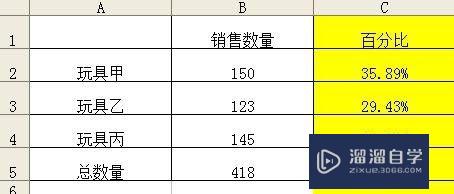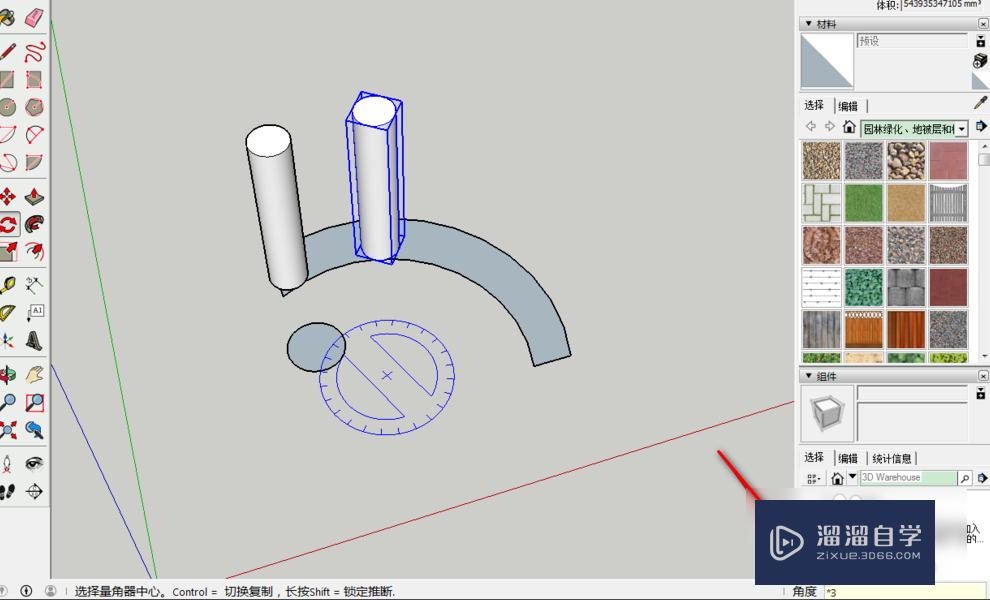如何在PPT中插入自己想要的音乐(怎么在ppt里插自己的音乐)优质
如何在PPT中插入自己想要的音乐?有时候我们需要在自己的PPT中插入音乐。但有很多小伙伴对此操作都不了解。那么下面小渲就来为大家分享下。PPT中插入音乐的方法。希望能帮助到大家。
云渲染农场还有超多“PPT”视频课程。欢迎大家点击查看
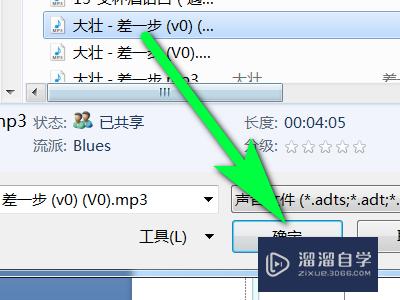
工具/软件
硬件型号:戴尔灵越15
系统版本:Windows7
所需软件:PPT2013
方法/步骤
第1步
首先点击电脑桌面中的PPT。

第2步
然后点击插入。

第3步
接着点击声音。
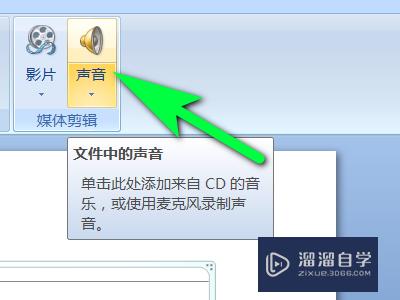
第4步
然后选择自己想要的声音来源。
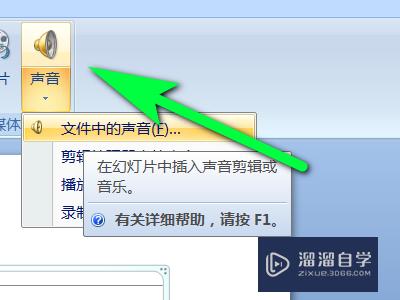
第5步
最后选择自己想要的音乐并点击确定就可以了。
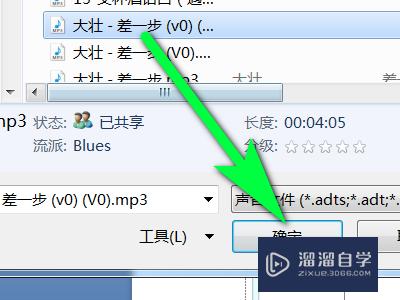
总结
1。首先点击电脑桌面中的PPT。
2。然后点击插入。
3。接着点击声音。
4。然后选择自己想要的声音来源。
5。最后选择自己想要的音乐并点击确定就可以了。
以上关于“如何在PPT中插入自己想要的音乐(怎么在ppt里插自己的音乐)”的内容小渲今天就介绍到这里。希望这篇文章能够帮助到小伙伴们解决问题。如果觉得教程不详细的话。可以在本站搜索相关的教程学习哦!
更多精选教程文章推荐
以上是由资深渲染大师 小渲 整理编辑的,如果觉得对你有帮助,可以收藏或分享给身边的人
本文标题:如何在PPT中插入自己想要的音乐(怎么在ppt里插自己的音乐)
本文地址:http://www.hszkedu.com/71783.html ,转载请注明来源:云渲染教程网
友情提示:本站内容均为网友发布,并不代表本站立场,如果本站的信息无意侵犯了您的版权,请联系我们及时处理,分享目的仅供大家学习与参考,不代表云渲染农场的立场!
本文地址:http://www.hszkedu.com/71783.html ,转载请注明来源:云渲染教程网
友情提示:本站内容均为网友发布,并不代表本站立场,如果本站的信息无意侵犯了您的版权,请联系我们及时处理,分享目的仅供大家学习与参考,不代表云渲染农场的立场!